- Muchos usuarios de Windows 10 afirmaron que se produce el error 709 y que la impresora no se puede configurar como predeterminada.
- Una buena solución es intentar utilizar la solución de resolución de problemas de la impresora incorporada de Windows.
- Deshabilite una opción de configuración particular para corregir el error de impresora 0X00000709.
- También puede editar el Registro siguiendo nuestra guía paso a paso a continuación.

Este software mantendrá sus controladores en funcionamiento, lo que lo mantendrá a salvo de errores comunes de computadora y fallas de hardware. Verifique todos sus controladores ahora en 3 sencillos pasos:
- Descarga DriverFix (archivo de descarga verificado).
- Hacer clic Iniciar escaneo para encontrar todos los controladores problemáticos.
- Hacer clic Actualizar los controladores para conseguir nuevas versiones y evitar averías en el sistema.
- DriverFix ha sido descargado por 0 lectores este mes.
El error 0x00000709 es un
impresora error que numerosos usuarios han publicado en el foro de soporte de Microsoft. Los usuarios afectados no pueden configurar sus impresoras para que sean las predeterminadas cuando surge ese error.De un usuario publicación en el foro fijado.
No puedo configurar ninguna impresora como impresora predeterminada. Aparece un mensaje de error, error 0X00000709. Ese mensaje de error dice: "No se pudo completar la operación (error 0x00000709)".
Puede solucionar fácilmente este problema siguiendo los pasos a continuación, así que asegúrese de seguir leyendo.
¿Cómo puedo solucionar el error 709 de la impresora?
1. Actualice los controladores de su impresora
- Ir Configuración de Windows
- Abierto Actualización y seguridad
- Haga clic en el actualizacion de Windows sección
- Seleccione Buscar actualizaciones
- Haga clic en los controladores de impresora adecuados para instalarlos automáticamente
Este mensaje de error puede aparecer debido a controladores de impresora defectuosos que están desactualizados o dañados. A continuación, le indicamos cómo puede instalar los controladores más recientes con Windows Update.
Una solución más sencilla sería utilizar una herramienta de terceros confiable que descargue e instale los controladores de impresora más recientes automáticamente.
 La mayoría de las veces, el sistema no actualiza correctamente los controladores genéricos del hardware y los periféricos de su PC. Existen diferencias clave entre un controlador genérico y un controlador de fabricante.Buscar la versión correcta del controlador para cada uno de sus componentes de hardware puede resultar tedioso. Es por eso que un asistente automático puede ayudarlo a encontrar y actualizar su sistema con los controladores correctos en todo momento, y le recomendamos encarecidamente DriverFix.Siga estos sencillos pasos para actualizar sus controladores de forma segura:
La mayoría de las veces, el sistema no actualiza correctamente los controladores genéricos del hardware y los periféricos de su PC. Existen diferencias clave entre un controlador genérico y un controlador de fabricante.Buscar la versión correcta del controlador para cada uno de sus componentes de hardware puede resultar tedioso. Es por eso que un asistente automático puede ayudarlo a encontrar y actualizar su sistema con los controladores correctos en todo momento, y le recomendamos encarecidamente DriverFix.Siga estos sencillos pasos para actualizar sus controladores de forma segura:
- Descargue e instale DriverFix.
- Inicie el software.
- Espere la detección de todos sus controladores defectuosos.
- DriverFix ahora le mostrará todos los controladores que tienen problemas, y solo necesita seleccionar los que le gustaría arreglar.
- Espere a que la aplicación se descargue e instale los controladores más nuevos.
- Reanudar su PC para que los cambios surtan efecto.

DriverFix
Mantenga los controladores de los componentes de su PC funcionando perfectamente sin poner en riesgo su PC.
Visita la página web
Descargo de responsabilidad: este programa debe actualizarse desde la versión gratuita para realizar algunas acciones específicas.
2. Ejecute el solucionador de problemas de la impresora
- presione el Tecla de Windows + Sy entrar bombero en el cuadro de búsqueda.
- Haga clic en el Solucionar problemas settings para abrir la ventana en la instantánea directamente debajo.
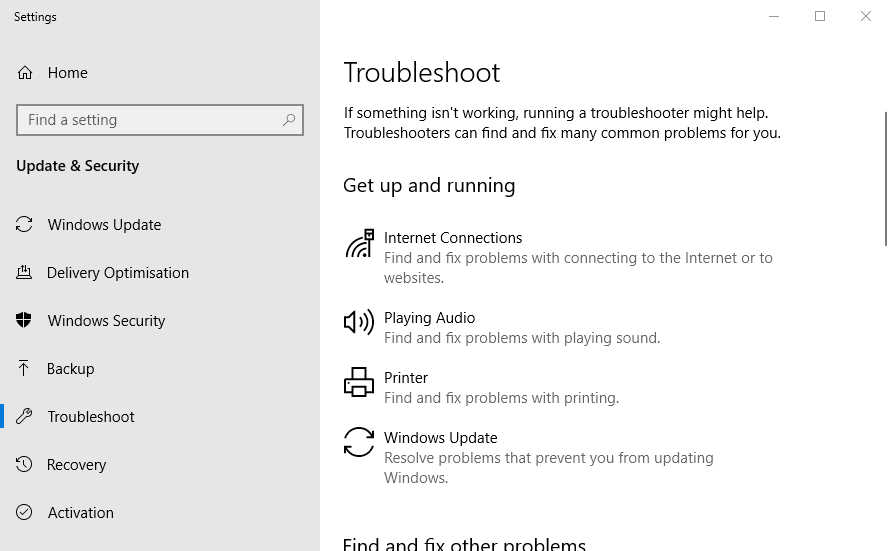
- Selecciona el Impresorabomberoy luego haga clic en el Ejecute el solucionador de problemas botón.
- A partir de entonces, se abrirá la ventana del solucionador de problemas de la impresora. Seleccione la impresora para reparar y haga clic en el próximo botón.

- Luego, revise las soluciones sugeridas por el solucionador de problemas.
El solucionador de problemas de la impresora de Windows 10 puede (o no) ser útil para corregir el error 0X00000709, así que asegúrese de seguir los pasos anteriores.
3. Desactivar una opción de configuración específica
- Abierto Ajustespresionando el Tecla de Windows + I.
- Seleccione Dispositivos en Ajustes.
- A continuación, haga clic en Impresoras y escáneres a la izquierda de la ventana.
- Deseleccione el Permitir que Windows administre mi impresora predeterminada opción.
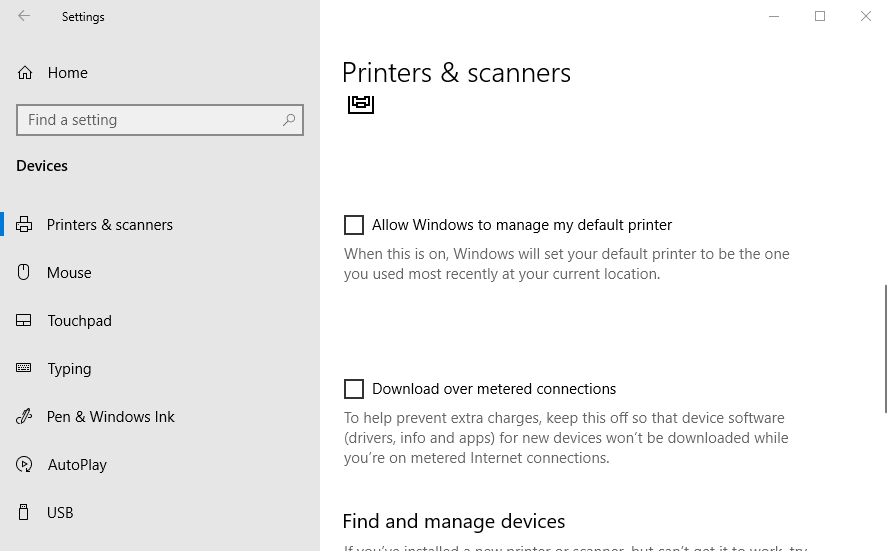
Si el solucionador de problemas de la impresora no soluciona 0X00000709, intente apagar el Permitir que Windows administre mi impresora predeterminada configuración.
4. Editar el registro
- presione el Tecla de Windows + R, tipo regedit en Ejecutar y haga clic en OK para abrir el Editor de registro.
- A continuación, abra esta ruta de registro:
Computadora \ HKEY_CURRENT_USER \ Software \ Microsoft> Windows NT \ CurrentVersion \ Windows
- Haga clic en el Ventanas a la izquierda del Editor del registro.
- Haga doble clic en el Cadena de dispositivo para abrir la ventana en la instantánea directamente debajo.
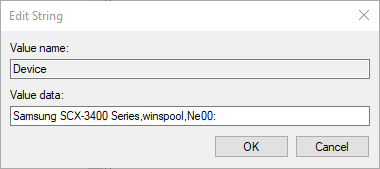
- Edite los datos del valor borrando todo en ese cuadro antes , Winspool, Ne00:, pero no elimine el , Winspool, Ne00: parte.

- Ingrese el nombre de la impresora requerido (para establecer como predeterminado) antes , winspoolt, Ne00y luego haga clic en el OK botón.
- A No se puede editar el cuadro de diálogo del dispositivo El cuadro puede aparecer para algunos usuarios. Si es así, haga clic derecho en el Ventanas clave que incluye el Cadena de dispositivoy seleccione Permisos.
- Selecciona el Permitir el control total casilla de verificación que se muestra directamente debajo.
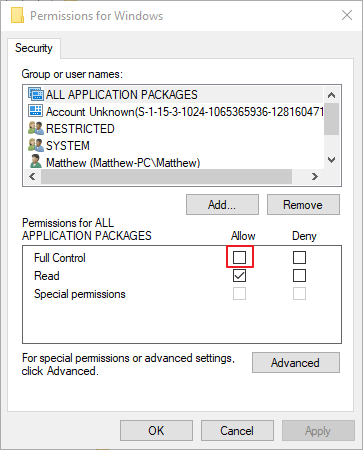
- presione el Solicitar y seleccione el OK opción.
La edición de la cadena del dispositivo dentro del Editor del registro es una de las correcciones más ampliamente confirmadas para el error 0x00000709.
Hemos escrito mucho sobre los problemas de la impresora, así que asegúrese de consultar nuestra guía útil para otros problemas de configuración de la impresora predeterminada y arreglarlo en poco tiempo.
Esperamos que estas recomendaciones de nuestra lista le hayan ayudado a corregir el error de impresora 0X00000709. Para obtener más sugerencias u otras preguntas, acceda a la sección de comentarios a continuación.


![REVISIÓN: Impresora de bloqueo de antivirus [Firewall, Avast y más]](/f/dad4f252c7ab076b4c23cb06045d45da.jpg?width=300&height=460)